كيفية تحويل M4V إلى MP4
من السهل فتح ملفات M4V في iTunes و QuickTime Player. ومع ذلك ، عندما يتعلق الأمر بـ iMovie و Final Cut Pro وهاتف Android و Windows Media Player و VLC وما إلى ذلك ، تصبح ملفات M4V غير متوافقة.
لحل المشكلة ، تحتاج إلى تحويل M4V إلى MP4، الشكل الأكثر شيوعًا الذي يقبله اللاعبون والمحررين تقريبًا.
هذا ما سنتحدث عنه في هذا المنشور ، 6 طرق لتحويل M4V إلى MP4 باستخدام المحولات.
[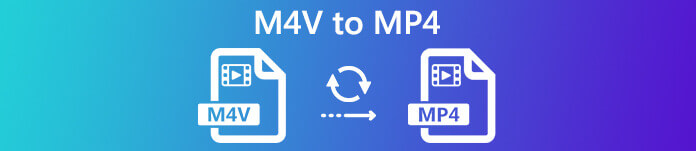
الجزء 1. ما هو M4V؟
M4V ، على غرار MP4 ، هو حاوية الفيديو التي طورتها Apple لتشفير ملفات الفيديو في متجر iTunes. يمكن تشغيل ملف M4V المحمي بنظام FairPlay على جهاز كمبيوتر مخول باستخدام iTunes عبر iTunes و QuickTime. سيتم منع إنتاجات M4V غير المصرح بها من اللعب.
على العكس من ذلك ، يمكن فتح ملفات M4V بالعديد من المشغلات مثل VLC و Media Player Classic و MPlayer وما إلى ذلك.
الجزء 2. كيفية تغيير M4V إلى MP4
لتشغيل ملفات M4V على بعض مشغلات الفيديو التي يمكنها التعرف عليها ، فإن أسهل طريقة هي تغيير الامتداد من .m4v إلى .mp4.
فقط انقر بزر الماوس الأيمن فوق اسم ملف الفيديو M4V ، وانقر فوق إعادة تسمية، بعد ذلك ، قم بتغيير الامتداد مباشرة.
بعد ذلك ، فقط جرب المشغل لتشغيل ملف MP4 مباشرة.
بالتأكيد ، إذا لم يتعرف مشغل الفيديو على امتداد MP4 ، فستحتاج إلى خطوات إضافية لتحويل M4V إلى MP4 في الجزء التالي.
الجزء 3. 4 طرق لتحويل M4V إلى MP4
بالنسبة لملفات M4V هذه ، يجب أن تجد محول M4V لتحويل M4V إلى MP4 للتشغيل على VLC و Zoom Player و RealPlayer وما إلى ذلك.
قم بتحويل M4V إلى MP4 عبر الإنترنت باستخدام برنامج سطح المكتب المجاني
محول FVC FLV إلى MP4 هو محول سهل الاستخدام يسمح لك بتحويل M4V أو FLV أو MOV أو التنسيقات الشائعة الأخرى إلى MP4 بسرعة. إنه مجاني تمامًا للاستخدام ويدعم تحويل الدُفعات لتوفير وقتك.
الخطوة 1: تنزيل البرنامج مجانًا على جهاز الكمبيوتر الخاص بك. بعد التثبيت ، افتحه ثم انقر فوق ملف إضافة ملفات) زر لإضافة ملفات M4V إلى البرنامج.

الخطوة 2: اذهب إلى انتاج | تنسيق الحقل واختيار MP4 تنسيق من علامة التبويب فيديو عام.

الخطوه 3: في النهاية ، ضرب افتح المجلد لاختيار Destinaltion لحفظ الملف المحول ، ثم انقر فوق ملف تحويل زر لبدء التحويل من M4V إلى MP4.

قم بتحويل M4V إلى MP4 عبر الإنترنت مجانًا
أسهل طريقة لتحويل M4V إلى MP4 هي استخدام المحول المجاني عبر الإنترنت.
محول فيديو مجاني على الإنترنت هو برنامج تحويل M4V إلى MP4 المجاني عبر الإنترنت. يمكنه تحويل ملفات M4V غير المحمية إلى مقاطع فيديو MP4 دفعة واحدة. علاوة على ذلك ، فهو يتيح لك ضبط إخراج ترميز الفيديو والصوت وتحديد الدقة لجهازك. 3 خطوات فقط ، يمكنك إنهاء العملية برمتها على أجهزة كمبيوتر Windows و Mac.
الخطوة 1. انتقل إلى محول M4V إلى MP4 المجاني عبر الإنترنت ، وانقر فوق أضف ملفات للتحويل زر لتنزيل مشغل المحول على جهاز الكمبيوتر الخاص بك.
تحميل نسخة سطح المكتب لتحويل الملفات دفعة واحدة.
الخطوة 2. في نافذة Open-Source المنبثقة بعد التثبيت الناجح للمشغل ، تحتاج إلى التقاط ملف M4V الملفات الموجودة على جهاز الكمبيوتر الخاص بك.
الخطوه 3. حدد مربع الاختيار لـ MP4 وانقر فوق تحويل للعثور على الموقع لتخزين ملفات MP4 المحولة ، وسيبدأ تحويل M4V إلى MP4.
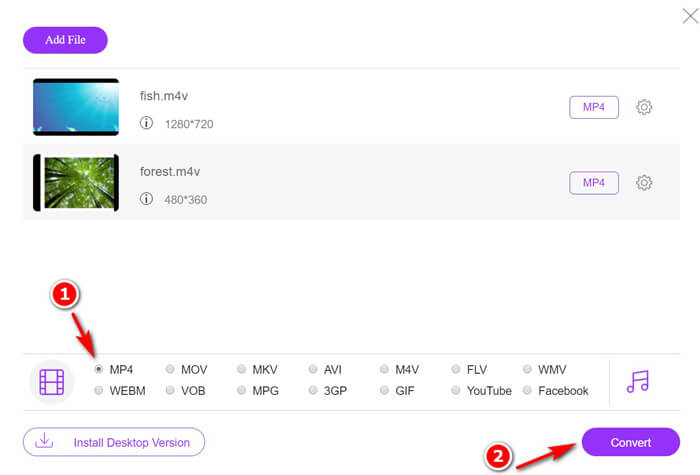
أثناء إجراء عملية التحويل ، سيتم تنزيل ملفات MP4 المحولة إلى جهاز الكمبيوتر الخاص بك تلقائيًا.
تحويل مجاني M4V إلى MP4 عبر VLC
VLC هو مشغل وسائط شهير لتشغيل ملفات M4V مباشرة. علاوة على ذلك ، يمكن أن يكون محول M4V إلى MP4 لتغيير ملفات M4V غير المحمية إلى MP4 على جهاز الكمبيوتر الخاص بك.
الخطوة 1. قم بتنزيل VLC على جهاز الكمبيوتر الخاص بك. إنه متوافق مع Windows و Mac و Linux ، ويمكنك تنزيل أي إصدار على جهاز الكمبيوتر الخاص بك.
انقر وسائل الإعلام في القائمة العلوية ، وحدد تحويل / حفظ… الخيار.
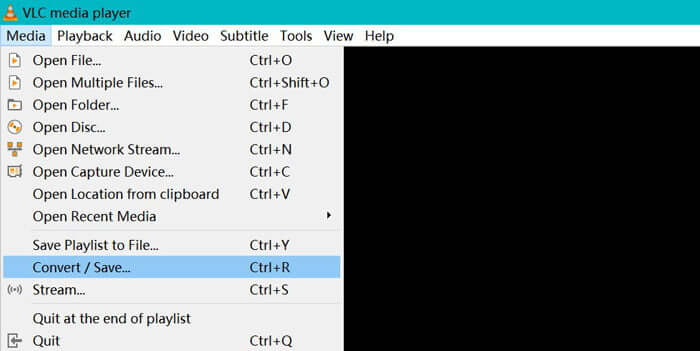
الخطوة 2. انقر على أضف زر لاستيراد ملفات M4V من محرك الأقراص الثابتة على جهاز الكمبيوتر الخاص بك.
بعد ذلك ، حدد تحويل من خيار القائمة المنسدلة لـ تحويل / حفظ الخيار في الأسفل.
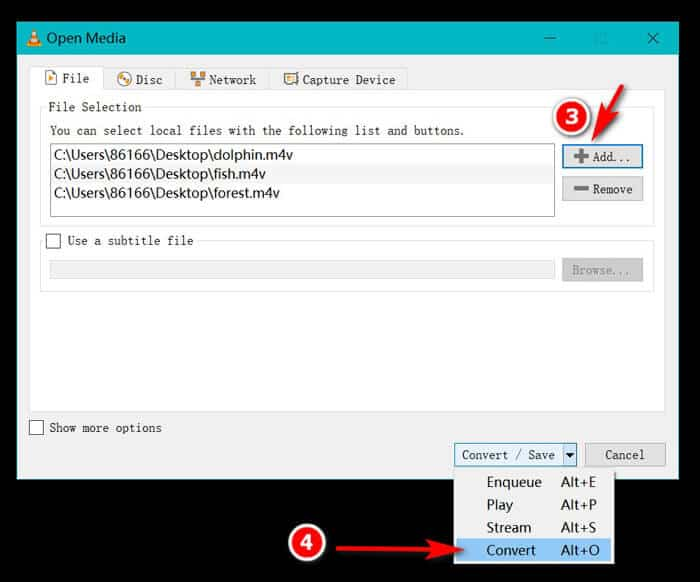
الخطوه 3. حدد ملف MP4 كتنسيق الإخراج من القائمة المنسدلة لـ الملف الشخصي. انقر فوق ابدأ لتحويل M4V إلى MP4 على الفور في VLC.
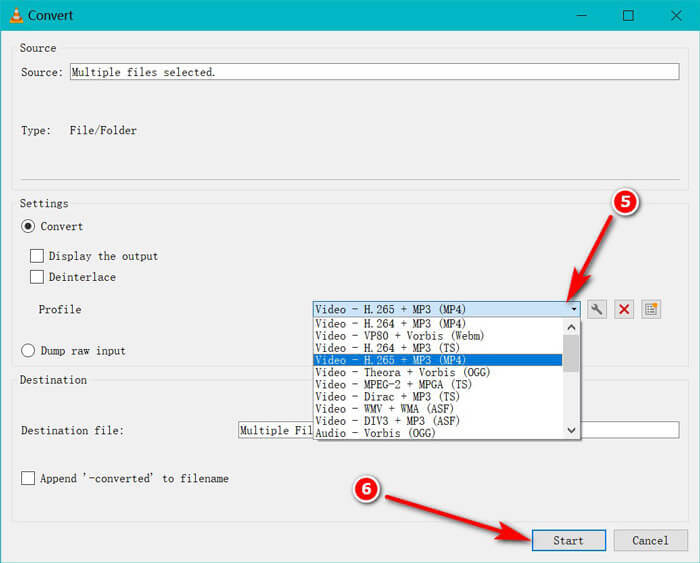
يمكنك التحقق من شريط التقدم في VLC لمعرفة ما إذا كانت تحويلات M4V إلى MP4 قد تمت.
قم بتحويل M4V إلى MP4 مجانًا باستخدام HandBrake
محول M4V إلى MP4 مجاني آخر لأجهزة كمبيوتر Mac و Windows و Linux هو HandBrake.
HandBrake هو محول DVD و Blu-ray ومحول فيديو مفتوح المصدر. يمكنه تحويل أي فيديو تقريبًا إلى MKKV و MP4.
الخطوة 1. قم بتنزيل برنامج Handbrake على جهاز الكمبيوتر الخاص بك. بشكل افتراضي، المصدر المفتوح يبدأ مربع الحوار أثناء بدء هذا البرنامج ، مما يتيح لك تحديد مقاطع الفيديو M4V التي تريد فتحها.
الخطوة 2. بعد ذلك ، انقر فوق ملخص علامة التبويب واختيار MP4 من شكل القائمة المنسدلة كتنسيق الإخراج. تُعد المرشحات وبرامج ترميز الفيديو ومعلمات الملفات الأخرى اختيارية بالنسبة لك لتحريرها.
الخطوه 3. اضبط الوجهة لتخزين ملفات MP4 المحولة تحت ملف المكان المقصود ، وانقر بداية على شريط الأدوات لبدء تحويل M4V إلى MP4.
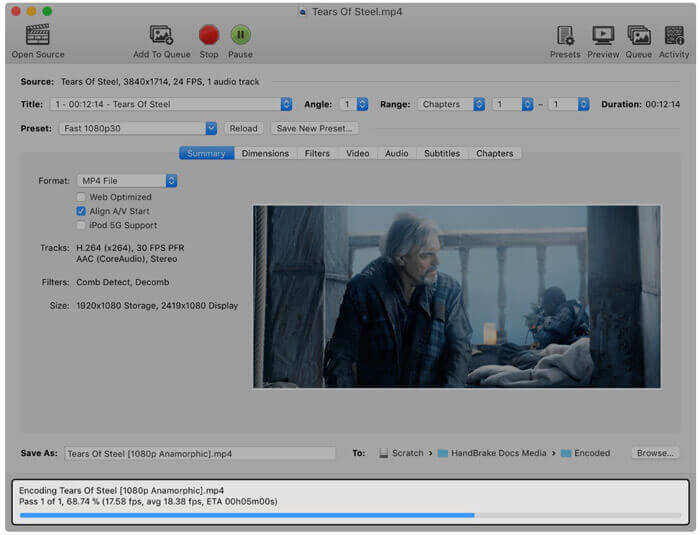
قد تلاحظ أنه في بعض الأحيان ستكون الملفات المحولة امتدادًا لـ .m4v على كمبيوتر Mac. لماذا تقوم HandBrake بحفظ MP4 كـ M4V؟
الجزء 4. كيفية تحويل M4V إلى MP4
يمكن لمحولات M4V إلى MP4 المذكورة أعلاه حل تحويل M4V. بالإضافة إلى ذلك ، يمكنك استخدام طريقة التسجيل لحفظ ملفات M4V في مقاطع فيديو MP4 أو تنسيقات ملفات شائعة أخرى.
هناك العديد من مسجلات الشاشة عبر الإنترنت التي يمكنها تسجيل ما يتم تشغيله على جهاز الكمبيوتر الخاص بك وتصدير مقاطع فيديو MP4.
هنا ، خذ FVC مسجل شاشة مجاني كمثال يوضح لك كيفية تسجيل مقاطع فيديو M4V وتصدير مقاطع فيديو MP4.
الخطوة 1. يزور https://www.free-videoconverter.net/free-screen-recorder/ على المستعرض الخاص بك ، انقر فوق بدء التسجيل ، وسيظهر المشغل الذي تريد تثبيته.
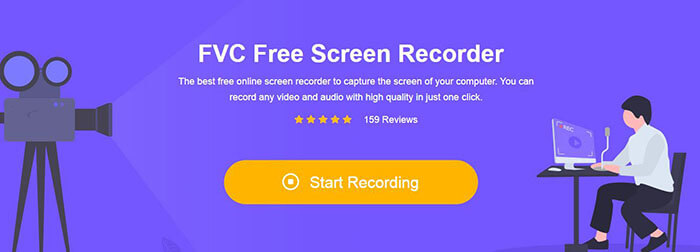
الخطوة 2. بعد التثبيت الناجح ، يمكنك رؤية الواجهة الرئيسية. هنا ، تحتاج إلى تحديد منطقة التسجيل ، وتمكين صوت النظام وتعطيل ميكروفون لتسجيل صوت فيديو iTunes فقط.
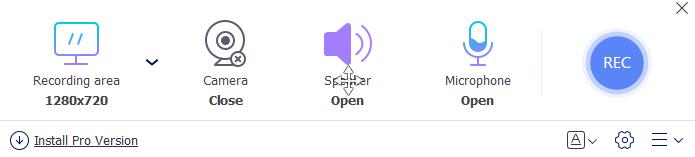
انقر إعدادات لتعيين مفاتيح الاختصار للتسجيل ، حدد MP4 كتنسيق الإخراج ، واضبط جودة الفيديو ، وترميز الفيديو ، ومعدل الإطارات ، وما إلى ذلك ، وقم بتعيين الوجهة لحفظ فيديو MP4 المسجل.
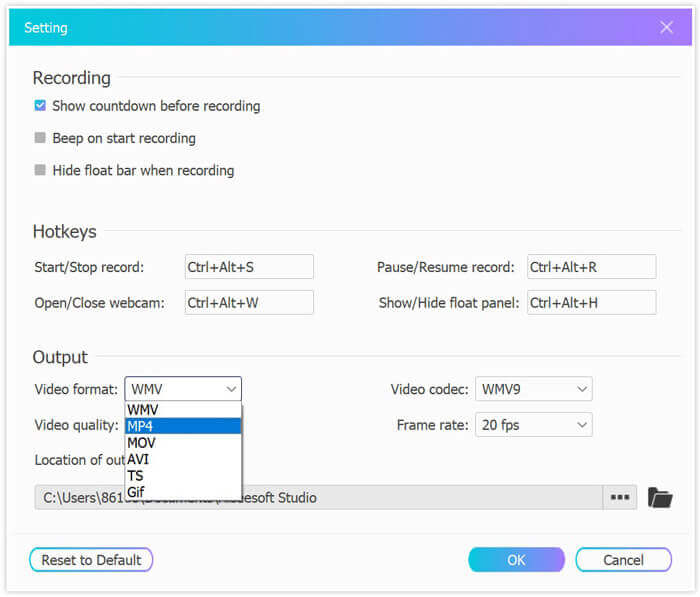
الخطوه 3. بينما تكون جميع الإعدادات راضية ، قم بتشغيل مقاطع فيديو iTunes عبر QuickTime أو iTunes ، وانقر فقط REC زر لبدء تسجيل مقاطع فيديو iTunes. بينما يقوم زر الإيقاف بإيقاف تسجيل الفيديو وحفظ فيديو M4V كملف MP4.
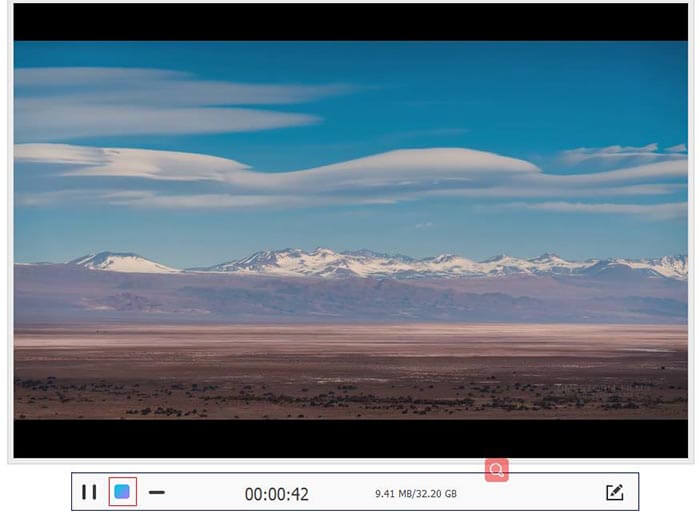
M4V مقابل MP4
تم تطوير M4V بواسطة Apple ، والتي تستخدم أيضًا ملفات MPEG 4. غالبًا ما تستخدم ملفات M4V لتخزين مقاطع الفيديو التي تم تنزيلها من متجر Apple iTunes ، مثل مقاطع الفيديو الموسيقية وحلقات التلفزيون وما إلى ذلك ، وقد تجد بعض ملفات M4V محمية ضد النسخ نظرًا لاستخدامها حماية حقوق الطبع والنشر لـ FairPlay DRM من Apple.
تم إصداره بواسطة Moving Picture Experts Group (MPEG) في عام 2001 ، يمكن أن يساعدك تنسيق MP4 في حفظ بيانات الفيديو والصوت والترجمة والصور في مسارات منفصلة. إنه اختصار MPEG-4 Part 14. بالإضافة إلى أنه أحد أكثر التنسيقات شيوعًا المستخدمة لدفق مقاطع الفيديو ومشاركتها.
الجزء 5. أسئلة وأجوبة حول تحويل M4V إلى MP4
ما هو متوافق مع M4V؟
ملفات M4V المحمية بواسطة DRM متوافقة فقط مع iTunes و QuickTime. بالنسبة لملفات M4V غير المحمية ، يمكنك تشغيلها على Media Player Classic و K-Multimedia Player و RealPlayer و Zoom Player و VLC media player و MPlayer و DivX Plus Player و Nero Showtime ومشغل فيديو الويب للاستخدام على Palm Pre ، وهواتف Palm Pixi الذكية وهواتف Android. يمكن تشغيل مقاطع الفيديو M4V التي تنتجها HandBrake على PlayStation 3 مع دعم محيطي Dolby Digital 5.1 الكامل.
هل هناك فرق بين M4V و MP4؟
يتمثل الاختلاف الأساسي بين M4V و MP4 في أن ملفات M4V قد تكون خيارًا من خلال حماية نسخ DRM ، بينما لا يتم تشفير MP4.
يمكنك تحميل M4V على يوتيوب؟
نعم. يتيح لك YouTube تحميل ملفات M4V غير المحمية بموجب إدارة الحقوق الرقمية ، بينما لا تقبل ملفات M4V المحمية بواسطة DRM.
لماذا تقوم HandBrake بحفظ MP4 كـ M4V؟
بشكل افتراضي ، عند إخراج ملفات MP4 مشفرة باستخدام AC3 وترجمتها باستخدام SRT أو علامات الفصل الممكّنة ، سيتم تغيير امتداد .mp4 إلى .m4v.
خاتمة
ملفات M4V محمية بموجب إدارة الحقوق الرقمية ولا يمكنك تشغيلها إلا عبر iTunes أو مشغل QuickTime عبر ترخيص حساب iTunes. إلى جانب ذلك ، فإن ملف M4V ليس شائعًا مثل MP4. يعد تحويل M4V إلى MP4 فكرة ذكية لفتح ملفات M4V على أي مشغل أو محرر. يشارك هذا المنشور 6 طرق لتحويل M4V إلى MP4. يمكنك تغييره مباشرة عبر الإنترنت باستخدام تحويل الفيديو المجاني عبر الإنترنت. علاوة على ذلك ، يمكنك تنزيل برنامج سطح المكتب لتحويل M4V إلى MP4 على أنظمة التشغيل Windows و Mac و Linux.
ما الحل المفضل لديك؟
اسمحوا لي أن أعرف من خلال ترك تعليقاتك أدناه.



 محول الفيديو النهائي
محول الفيديو النهائي مسجل الشاشة
مسجل الشاشة




